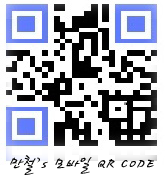

|

|

|

|
아이튠즈나 아이폰 첨 쓰는분들은 많이 어려워 하고 아이툴즈 이런거 쓰시는거 같은데 제가 살짝 정리해드립니다.
첫째로 아이폰의 멀티미디어 관련 부분은 아이튠즈를 그대로 들고 다닌다고 생각하면 됩니다..
내 손에서 떨어지지 않는 아이튠즈가 하나 있는거죠
일단 사이드바 보기 옵션을 켜서 보기 좋게 만드세요. 그럼 좌측에 사이드마 나오면서 사용하기 편해집니다..
그리고 동기화 관해서는 동기화를 어려워하는 분들이 있는데
위 그림 처럼 음악, 동영상을 아이튠즈에 넣으면 아이튠즈에 추가가 되고 동기화를 하면
아이폰을 아이튠즈와 말그대로 동기화(똑같이) 만들어 버리는 겁니다.
이렇게 하면 당연히 화면 작은 아이폰은 거들떠 볼 필요 없이
PC앞에서 아이튠즈만 실컷 수정하고 동기화 버튼 한번으로 똑같이 폰으로 옮겨지는 방식이죠..
이게 편한 이유가 아이폰에서 플레이된 기록, 재생횟수 등도 동기화를 통해서
가장 최근의 정보로 통합되는부분도 있고,
애플 아이튠즈를 사용하는 어떠한 기기가 와도 동기화 한번이면 아이튠즈 그대로 한방에 옮겨버릴 수 있다는거죠..
아이폰만 쓰다가 냅다 아이패드,아이팟 등등이 생긴다 해도
동기화 한번이면 쓰던 아이폰쓰듯 익숙하게 바로 사용가능하단거죠..
그래서 되도록이면 1PC=1iPhone 으로 1:1로 쓰는게 좋습니다.. 인증은 다섯대 까지 가능하지만..
이렇게 하기 위해서
이렇게 옵션 해주면 됩니다.
위에 요약, APP, 소리, 동영상 등등.. 돌아가면서 동기화 할 항목만 동기화 체크 해주면 됩니다.
우선 음악으로 예를 들어 위와 같이 사용 한다면,
새로운 노래가 있을경우, 아이튠즈에 딱 넣고 동기화 클릭 딱 하면 딱 싱크가 되는거죠..
정말 편리하져.. 음악을 포함하여 동영상, 책, 벨소리, TV프로그램(한국에선 안쓰지만)등등 똑같습니다..
어플 같은 경우도 음악과 마찬가지로 사용하는데 폰에서 직접 받게되는 변수가 있죠..
그런 경우에는 아이폰에서 아이튠즈로 옮겨집니다.. 한번 세팅해놓으면 아무 생각없이 하라는대로 그냥 쓰면 됩니다..
이게 아이튠즈의 매력이죠
이렇게 잘 쓰면 쓸데 없는 폴더질(쓰지도 않는 씨잘데기 없는 어플들 시리즈별로 다운받아서 폴더별로 모아놓는거)
안하게 되고, 저처럼 음악/비디오 비율이 적절하며 꼭 필요한 36개의 앱만을 사용하면서도 남은공간 1.2기가나 남길 수
있는거죠.. 기타용량은 OS에 사용하는 캐쉬등의 용량인데
저 정도 비율이면 OS친화적으로 굉장히 잘 쓰고 있다는 증거죠.
'Tip&Info' 카테고리의 다른 글
| [iCloud] 아이클라우드 활용 방법 (0) | 2013.12.16 |
|---|---|
| [iTunes] #2 아이튠즈 활용 방법 (0) | 2013.12.16 |
| [정보] 아이폰 5s 배터리 광탈 증상 해결방법 (0) | 2013.12.16 |
| 아이폰 사파리 유용한 팁 (0) | 2013.12.16 |
| ios7 한국어 영어 사전이 자체적으로 지원 (0) | 2013.12.16 |






 rss
rss